I min tidigare artikel har jag förklarat processen för att installera och skapa ett failover-kluster och hur man aktiverar AlwaysOn-tillgänglighetsgruppen.
I den här artikeln kommer jag att förklara steg-för-steg distributionsprocessen av SQL Server AlwaysOn Availability-grupper med hjälp av guider. Distributionskonfigurationerna ser ut på följande sätt:

Vi har installerat SQL Server 2017 och SQL Server Management Studio på alla servrar. Anslut först till SQL01.DC.Local och öppna SQL Server Management Studio. I SSMS, anslut till databasmotorn. Expandera AlwaysOn High Availability i objektutforskarens fönster, högerklicka på Tillgänglighetsgrupper och välj "New Availability Group Wizard." Se följande bild:
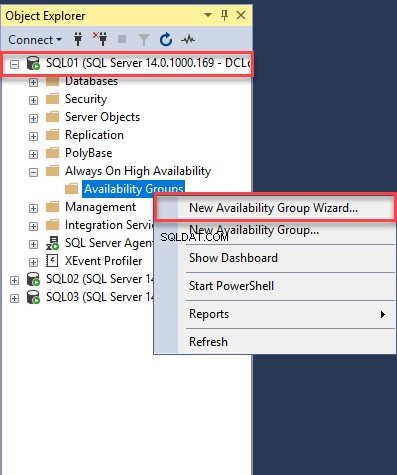
Den första skärmen är Introduktion, som ger information om guiden för tillgänglighetsgrupp och vilka uppgifter vi kan utföra med den. Om du inte vill se den här skärmen igen kan du hoppa över den genom att välja "Visa inte den här sidan igen. ” Klicka på Nästa för att gå vidare till nästa skärm. Se följande skärmdump:
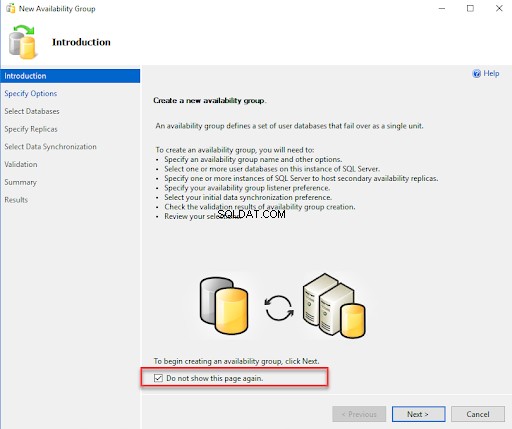
På skärmen Ange tillgänglighetsgrupp anger du önskat namn på tillgänglighetsgruppen. I "Klustertyp ” i rullgardinsmenyn kan du välja något av följande värden:
- Windows Server Failover Cluster :Det här alternativet används när du vill skapa en tillgänglighetsgrupp med ett traditionellt Windows Server-failover-kluster.
- Externt: Det här alternativet används när du skapar en tillgänglighetsgrupp på operativsystemet Linux. Det använder operativsystemet Linux genom att integrera det med PACEMAKER (Linux Cluster Resource Manager).
- INGEN: Det här alternativet används när du inte vill aktivera alternativet för hög tillgänglighet. Den kan användas för både Windows och Linux.
Vi distribuerar AAG på ett Windows-kluster och välj därför "Windows Server Failover Cluster ” från listrutan klustertyp. Klicka på Nästa för att gå vidare till nästa skärm. Se följande skärmdump:
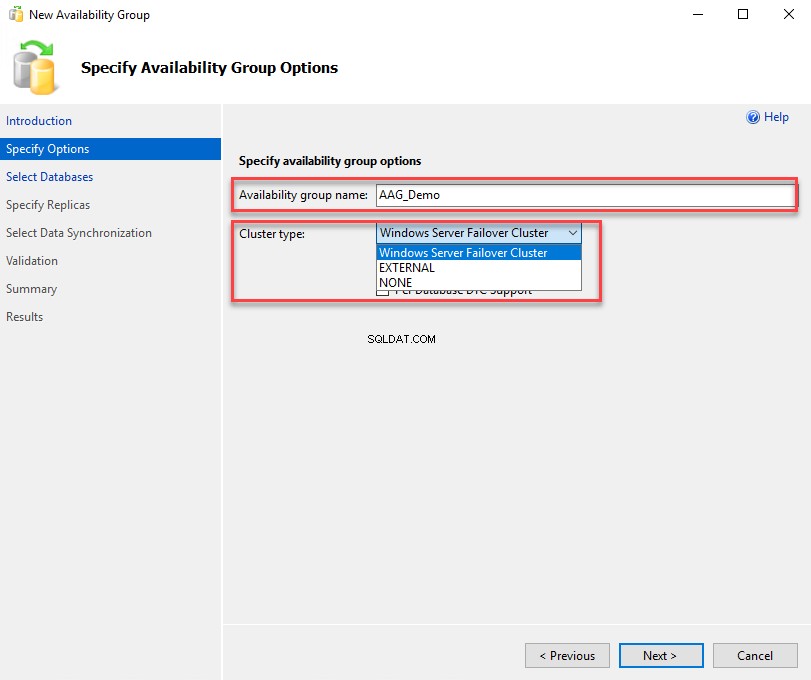
På Välj databaser Välj de databaser du vill inkludera i din tillgänglighetsgrupp. Databaserna måste uppfylla följande förutsättningar för att vara en del av tillgänglighetsgruppen:
- Databasen måste vara i den fullständiga återställningsmodellen.
- Den fullständiga säkerhetskopian av databasen måste tas.
Om ovanstående förutsättningar är uppfyllda kan du se "Uppfyller förutsättningar" i Status kolumn i rutnätet. Välj namnet på databasen genom att klicka på kryssrutan och klicka på Nästa . Se följande bild:
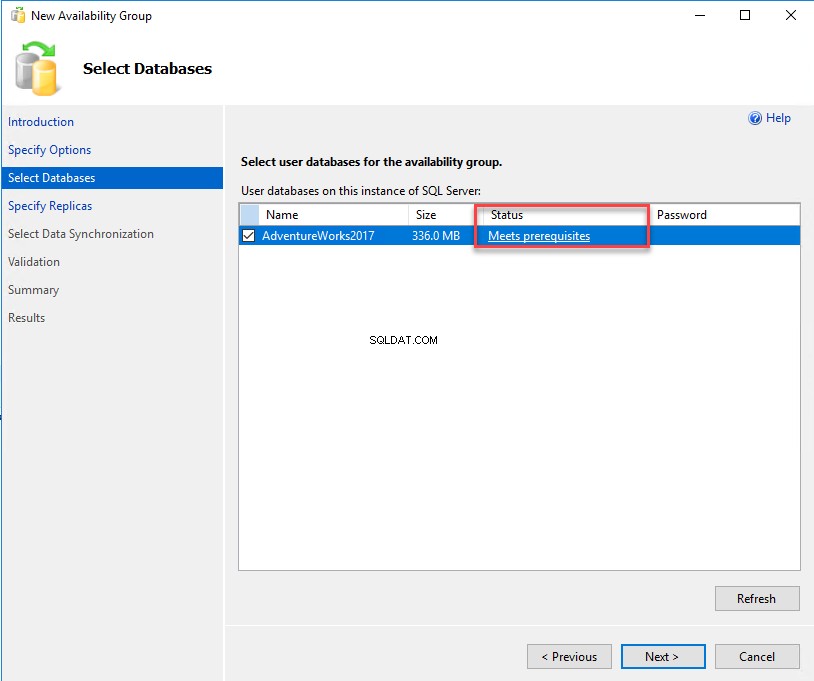
På Ange replik skärmen kommer vi att konfigurera följande alternativ:
- Lista över tillgänglighetsrepliker.
- Slutpunkter.
- Inställning för säkerhetskopiering.
- Tillgänglighetsgrupplyssnare.
- Skrivskyddad routing.
Låt mig förklara alla alternativ.
Först i replikan fliken kan du ange listan över repliker som du vill inkludera i tillgänglighetsgruppen. Vi kommer att inkludera SQL02.Dc.Local och SQL03.DC.Local som sekundära repliker. För att lägga till en replik, klicka på Lägg till replik " knapp.
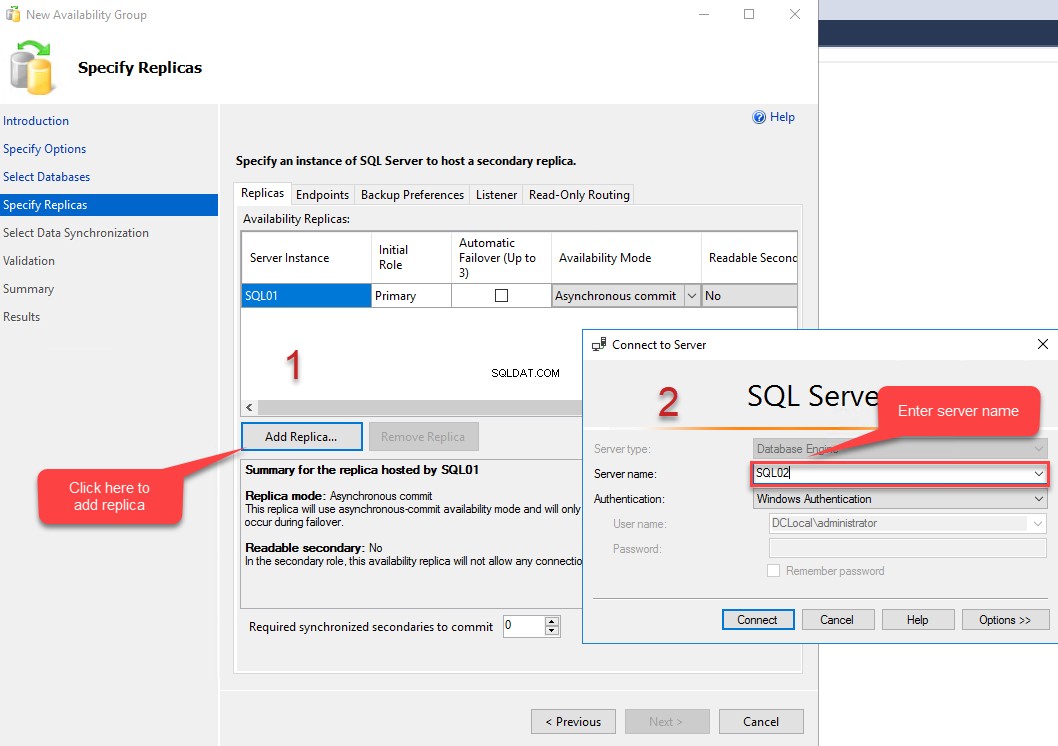
När du klickar på "Lägg till replika ”, Anslut till server dialogrutan öppnas. I textrutan Servernamn anger du namnet på servern som du vill lägga till i tillgänglighetsgruppen och klickar sedan på Anslut . Lägg till SQL02 i servernamnstextrutan och klicka på Anslut . På liknande sätt, lägg till SQL03.Dc.Local i tillgänglighetsrepliker. Som jag nämnde i början av artikeln, SQL02.Dc.Local kommer att vara den synkrona repliken och SQL03.Dc.Local kommer att vara den asynkrona repliken; välj därför Synchronous för att commit från kolumnläget för tillgänglighetsläge för SQL02.Dc.Local och välj Asynkron commit för SQL03.Dc.Local . Se följande bild:
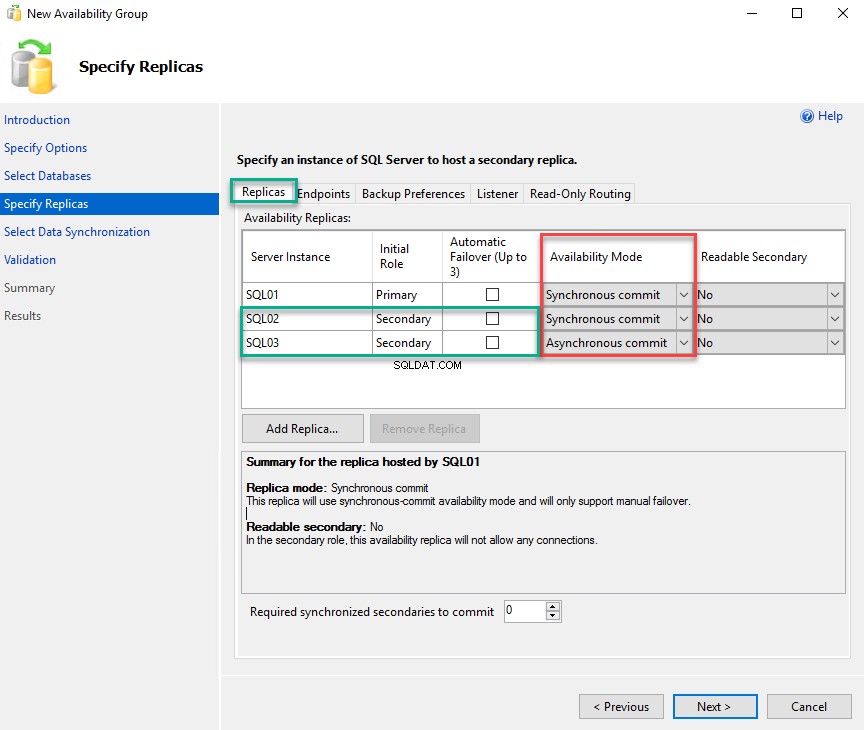
För att konfigurera inställningen för säkerhetskopiering, klicka på Inställning för säkerhetskopiering flik. På skärmen för säkerhetskopiering kan du se fyra alternativ. Detaljerna för varje alternativ visas på skärmen, vilket är självförklarande. Som jag nämnde, välj "Prefer sekundär " alternativet. Säkerhetskopieringsprioritet kommer upp när du har konfigurerat tillgänglighetsgruppen med flera sekundära repliker och säkerhetskopieringspreferensen är sekundär. Säkerhetskopieringsprioritet kommer att bestämmas baserat på numret som anges i textrutan för säkerhetskopieringsprioritet. Till exempel om säkerhetskopieringsprioriteten är 70 för SQL03.Dc.Local kopia, kommer säkerhetskopian att genereras på SQL03.Dc.Local kopia. Om du inte vill skapa en säkerhetskopia på någon specifik replik kan du exkludera en replik genom att klicka på "Uteslut replika " kryssruta. För närvarande, gör inga ändringar i säkerhetskopieringsprioriteten. Se följande bild:
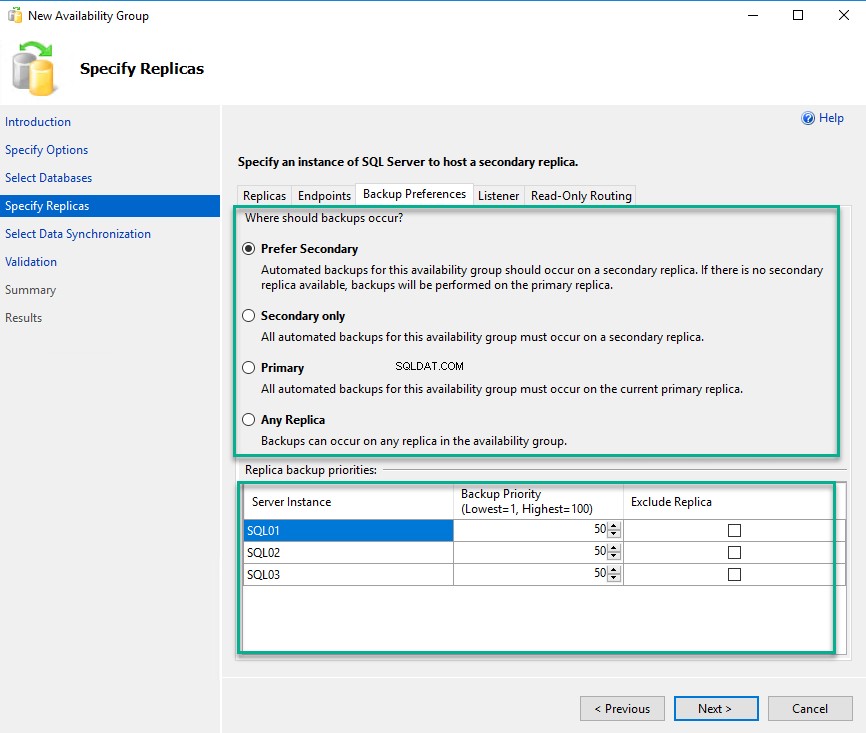
För att skapa en tillgänglighetsgruppavlyssnare, klicka på fliken Lyssnare. På avlyssnarfliken väljer du skapa ny tillgänglighetslyssnare. ” Ange önskat DNS-namn i textrutan DNS-namn. Detta DNS-namn kommer att användas för att ansluta till tillgänglighetsgruppen. Ange önskad port i dialogrutan Portnummer. Se till att porten är öppen i Windows-brandväggen. Välj Statisk IP-adress från Nätverk rullgardinsmenyn för läge. Klicka på Lägg till för att lägga till IP-adress. När du klickar på Lägg till visas "Lägg till IP-adress " dialogrutan öppnas. I dialogrutan anger du önskad IP-adress. Klicka på OK för att stänga dialogrutan. Se följande bild:
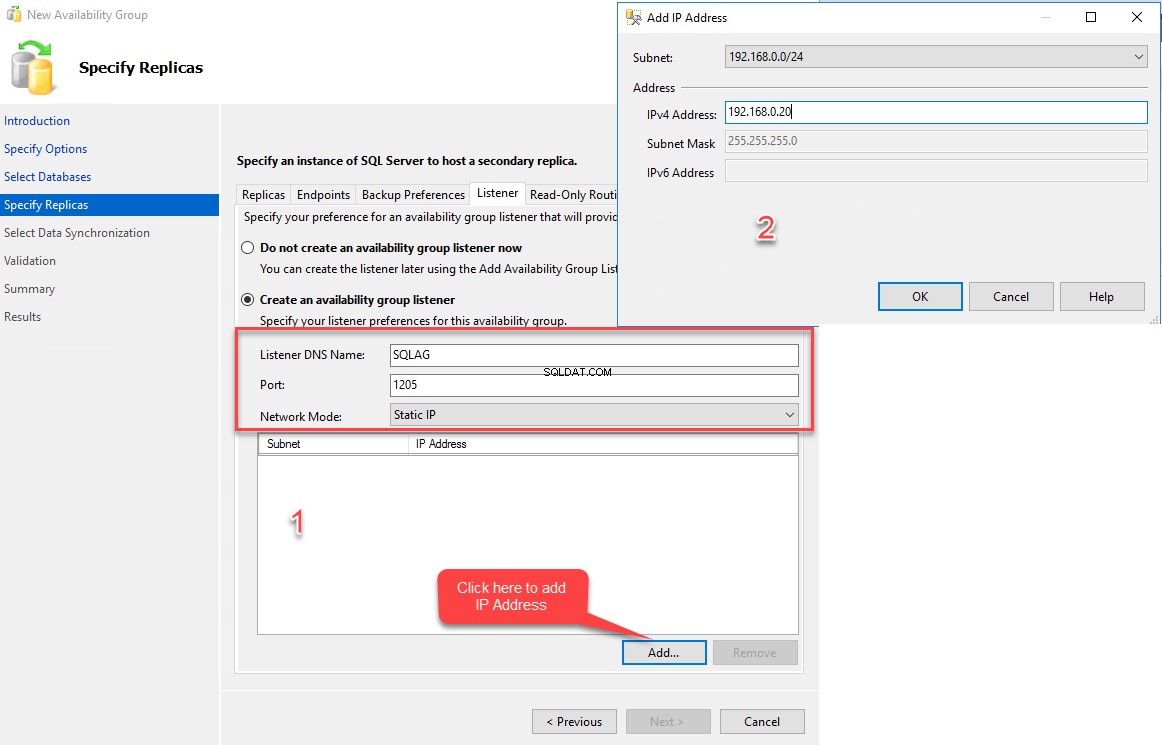
När alla parametrar är konfigurerade klickar du på Nästa . På "Välj initial datasynkronisering ”-skärmen kan du se flera alternativ. De ser ut på följande sätt:
Automatisk sådd: När du väljer det här alternativet kommer guiden automatiskt att skapa en tillgänglighetsdatabas för alla sekundära repliker. För att använda det här alternativet måste vi se till att datafilen och loggfilens sökvägar är desamma för alla primära och sekundära repliker.
Fullständig databas och loggsäkerhetskopiering: När du väljer det här alternativet kommer Wizard att återställa fullständiga databas- och logga säkerhetskopior för tillgängliga databaser från delade platser som anges i textrutan "Fildelningssökväg". För att använda det här alternativet måste vi skapa en delad mapp för att behålla fullständiga databas- och loggsäkerhetskopior. Ditt SQL Server-tjänstkonto måste ha läs- och skrivbehörighet för den delade mappen.
Endast gå med: När du väljer det här alternativet kommer guiden att gå med i en tillgänglighetsdatabas som skapats på alla sekundära repliker. För att använda det här alternativet måste vi återställa en säkerhetskopia av tillgänglighetsdatabasen på alla sekundära repliker.
Hoppa över initial synkronisering: När du väljer det här alternativet hoppar guiden över den initiala synkroniseringen av primära och sekundära repliker. Vi kan utföra det manuellt.
I vår demo-inställning är placeringen av datafiler och loggfiler desamma; välj därför alternativet "Automatisk sådd" från "inställningen för datasynkronisering ”-menyn och klicka sedan på Nästa . Se följande bild:
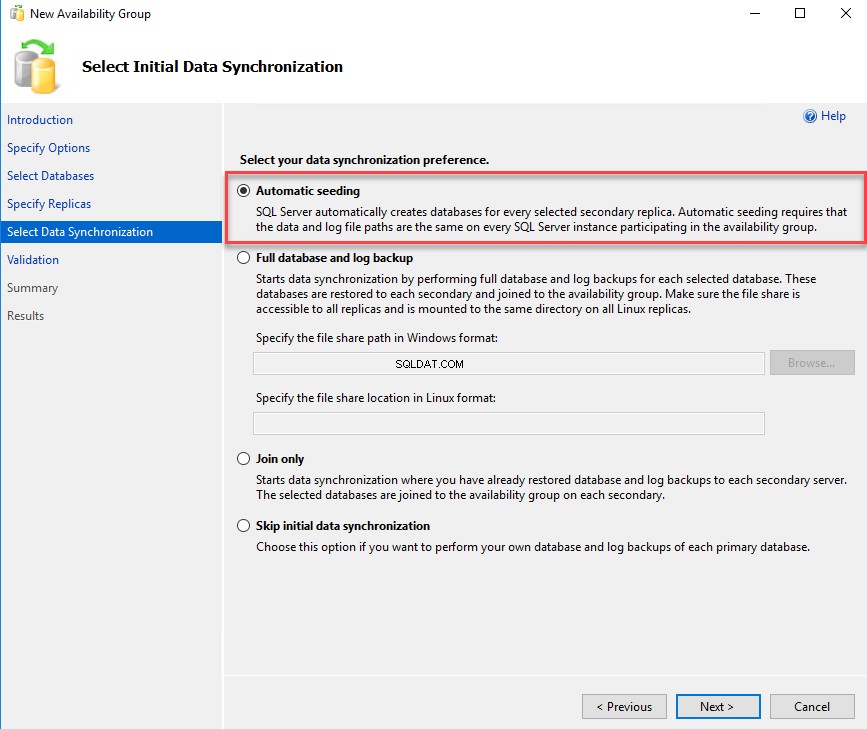
På valideringsskärmen kommer guiden att utföra valideringskontroller av hela konfigurationen. Den måste godkännas. Om du stöter på något fel under valideringstestet måste du åtgärda det och klicka på kör valideringen igen ”-knappen för att återvalidera konfigurationen. När valideringstestet har godkänts klickar du på Nästa . Se följande bild:
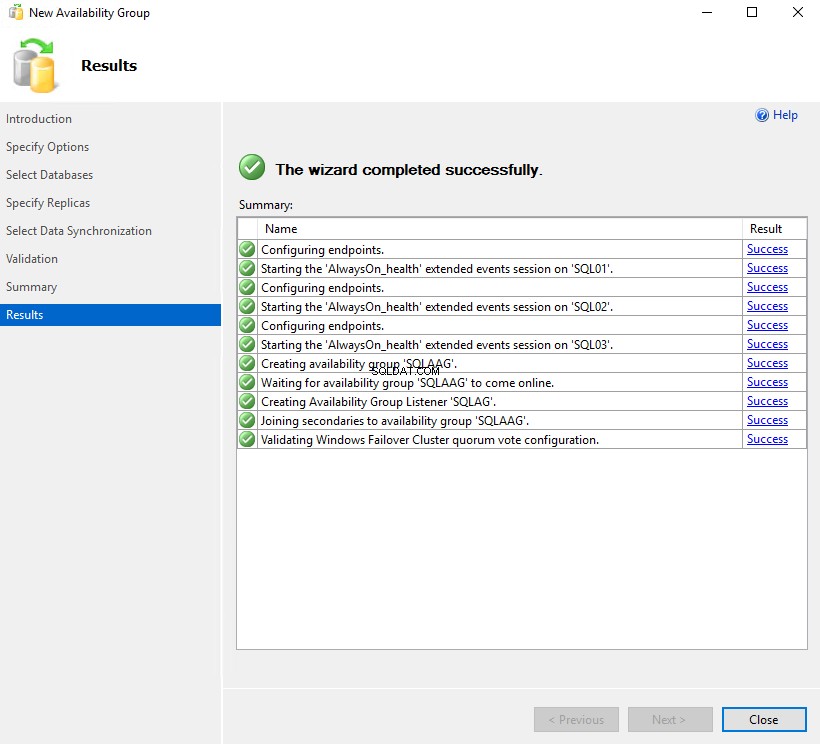
På Sammanfattning granska hela konfigurationen av parametrar och klicka på Slutför knapp. När du klickar på slutför-knappen startar guiden processen med att skapa en tillgänglighetsgrupp. Du kan också skapa ett skript för det genom att klicka på knappen "Script". Se följande bild:
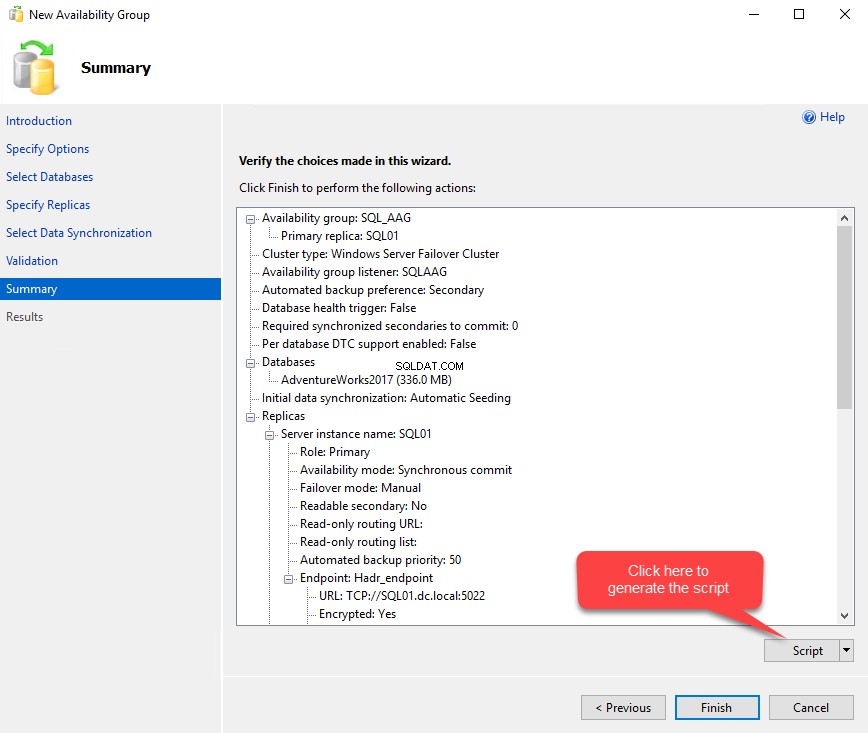
Grattis. Vi har framgångsrikt skapat tillgänglighetsgruppen AlwaysOn. Se följande bild:
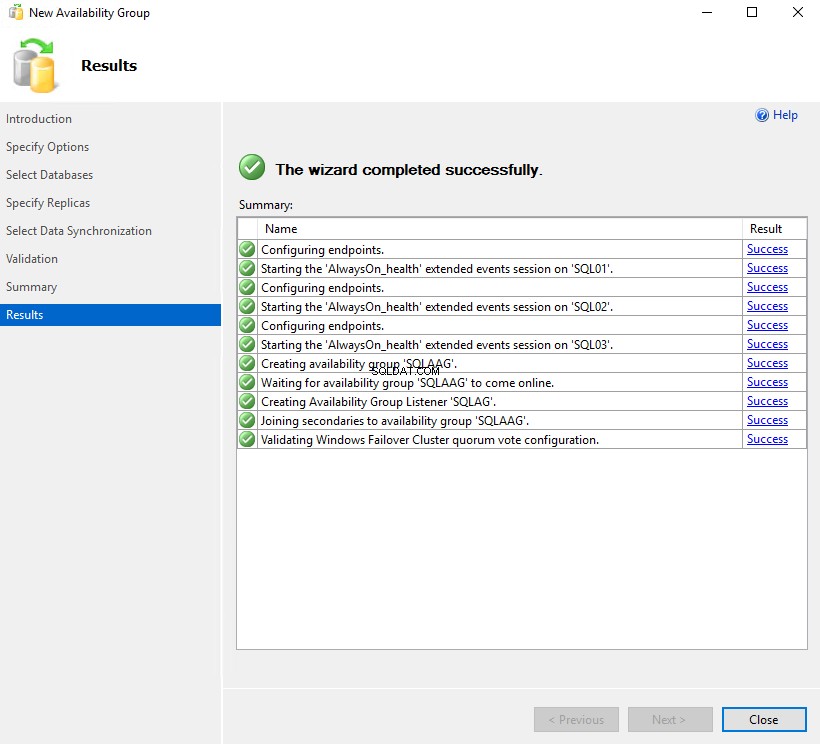
För att se detaljer om tillgänglighetsgruppen, expandera AlwaysOn High Availability i objektutforskaren ? Expandera tillgänglighetsgrupp . Du kan se att tillgänglighetsgruppen med namnet "SQL_AAG" har skapats. Expandera SQL_AAG för att visa den deltagande noden ? Expandera tillgänglighetsreplik . För att visa tillgänglighetsdatabaser expanderar du Tillgänglighetsdatabaser . Och för att se Listener expanderar du Availability group listener . Se följande bild:
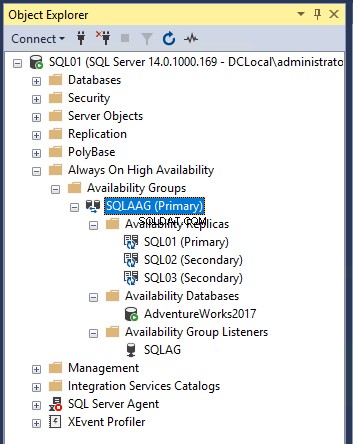
Sammanfattning
I den här artikeln har jag förklarat den steg-för-steg-distributionsprocessen av AlwaysOn-tillgänglighetsgruppen med A lwaysOn-tillgänglighetsgruppguiden . I nästa artikel kommer jag att förklara olika sätt att övervaka gruppen AlwaysOn Availability. Jag kommer också att demonstrera failover-processen och förklara skrivskyddad routing. Även om en trevlig artikel som täcker detta ämne har skrivits av Ganapathi Varma Chekuri på C odingsight. Du kan läsa artikeln här.
Håll utkik!
